APIを備えたシンプルな言語翻訳ツール
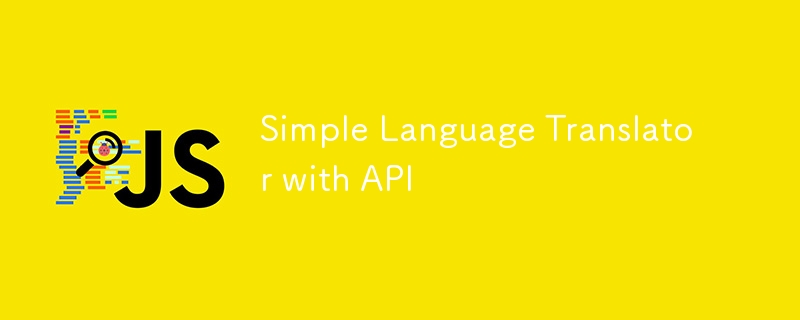
#100daysofMiva コーディング チャレンジの 8 日目、私はある言語を別の言語に翻訳する単純な翻訳モデルに取り組みました。
JSだよ、魔法だよ✨?
?言語翻訳スクリプトのドキュメント
概要
この JavaScript コードは、遊び心のあるインタラクティブな言語翻訳ツールを作成するように設計されています。 MyMemory API を利用して異なる言語間でテキストを翻訳し、言語を交換したり、翻訳をコピーしたり、テキストを読み上げたりすることもできます。 ??
特徴
- ?言語選択: ユーザーはアムハラ語からズールー語まで、幅広い言語から選択できます!
- ?言語の切り替え: ボタンをクリックするだけで、ソース言語とターゲット言語を簡単に切り替えます。
- ?テキスト読み上げ: 選択した言語で元のテキストまたは翻訳されたテキストを聞きます。
- ?クリップボードにコピー: ワンクリックで元のテキストまたは翻訳されたテキストをコピーします。
コードの内訳
言語データ
const countries = { /*...*/ }
このオブジェクトには、利用可能な言語とそれぞれの国コードが含まれています。たとえば、「en-GB」: 「English」は言語コードとその名前を組み合わせます。
動的なドロップダウン
selectTag.forEach((tag, id) => {
/*...*/
});
このコードは、国オブジェクトにリストされているすべての言語をドロップダウン メニューに動的に入力します。最初のドロップダウンのデフォルトは英語 (「en-GB」)、2 番目のドロップダウンはヒンディー語 (「hi-IN」) です。
言語の交換
exchageIcon.addEventListener("click", () => {
/*...*/
});
交換アイコンをクリックすると、ユーザーは「from」フィールドと「to」フィールドの間でテキストと選択した言語を入れ替えることができます。
リアルタイム翻訳
translateBtn.addEventListener("click", () => {
/*...*/
});
「翻訳」ボタンをクリックすると、テキストがMyMemory APIに送信され、翻訳されたテキストが「to-text」フィールドに表示されます。応答を待っている間、「翻訳中...」プレースホルダーが表示されます。
テキスト読み上げとコピー
icons.forEach(icon => {
/*...*/
});
このセクションでは、テキスト読み上げ機能とコピー機能を扱います:
- 音声: 選択した言語でテキストを音声で再生します。
- コピー: テキストをクリップボードにコピーします。
仕組み
- 言語を選択 ?: ドロップダウンから言語を選択します。
- テキストを入力または貼り付け ✍️: 翻訳するテキストを入力します。
- 翻訳 ?: 「翻訳」ボタンをクリックして、魔法が起こるのを見てください!
- 入れ替え、聞く、またはコピー ???: 言語を入れ替えたり、翻訳を聞いたり、テキストをクリップボードにコピーしたりできます。
依存関係
- MyMemory API: 翻訳機能は MyMemory API を利用しています。動作させるには、アクティブなインターネット接続があることを確認してください。
潜在的な機能強化
- 言語自動検出: 入力テキストの言語を自動的に検出します。
- 高度なエラー処理: 変換エラーまたは API エラーに対する応答を改善します。
- 複数の翻訳: 利用可能な場合は別の翻訳を表示します。
コードがどのように機能し、何を行うのかを段階的に説明します:
ステップ 1: 利用可能な言語を定義する
const countries = { /*...*/ }
- 動作: このオブジェクトにはキーと値のペアが含まれます。キーは言語の国コード (英語の「en-GB」など)、値は言語の名前 (「英語」など)です。 ).
- 目的: このデータは、ユーザーがソース言語とターゲット言語を選択できるように、言語選択ドロップダウンに値を入力するために使用されます。
ステップ 2: DOM 要素の選択
const fromText = document.querySelector(".from-text"),
toText = document.querySelector(".to-text"),
exchageIcon = document.querySelector(".exchange"),
selectTag = document.querySelectorAll("select"),
icons = document.querySelectorAll(".row i");
translateBtn = document.querySelector("button"),
-
動作: このコードは、HTML ドキュメントからさまざまな要素を選択し、後で簡単にアクセスできるように変数に格納します。
- fromText および toText: ユーザーがテキストを入力し、翻訳を確認するテキスト領域。
- exchageIcon: 言語とテキストを交換するために使用されるアイコン。
- selectTag: 言語を選択するためのドロップダウン メニュー。
- アイコン: コピーおよび音声機能のアイコン。
- translationBtn: 翻訳をトリガーするボタン。
ステップ 3: 言語ドロップダウンの入力
selectTag.forEach((tag, id) => {
for (let country_code in countries) {
let selected = id == 0 ? country_code == "en-GB" ? "selected" : "" : country_code == "hi-IN" ? "selected" : "";
let option = ``;
tag.insertAdjacentHTML("beforeend", option);
}
});
-
動作: このループは、countries オブジェクトを処理し、言語選択ドロップダウンのオプションとして各言語を追加します。
- ドロップダウンが最初のドロップダウン (id == 0) の場合、デフォルトで英語 (「en-GB」) が選択されます。
- ドロップダウンが 2 番目のドロップダウン (id == 1) の場合、デフォルトでヒンディー語 (「hi-IN」) が選択されます。
ステップ 4: 言語とテキストを交換する
exchageIcon.addEventListener("click", () => {
let tempText = fromText.value,
tempLang = selectTag[0].value;
fromText.value = toText.value;
toText.value = tempText;
selectTag[0].value = selectTag[1].value;
selectTag[1].value = tempLang;
});
-
機能: 交換アイコンをクリックすると、この関数は、「from」テキスト領域と「to」テキスト領域の間のテキスト、および選択した言語を入れ替えます。
- tempText は、「from-text」フィールドの元のテキストを一時的に保持します。
- tempLang は、最初のドロップダウンの元の言語を一時的に保持します。
- 「コピー元テキスト」が「コピー先テキスト」に置き換えられ、その逆も同様です。選択した言語も入れ替わります。
ステップ 5: 翻訳されたテキストをクリアする
fromText.addEventListener("keyup", () => {
if(!fromText.value) {
toText.value = "";
}
});
- 機能: ユーザーが「from-text」フィールドからすべてのテキストを削除すると、この関数は「to-text」フィールドも自動的にクリアします。
- 目的: 入力テキストがクリアされると、翻訳もクリアされ、混乱を防ぎます。
ステップ 6: テキストを翻訳する
translateBtn.addEventListener("click", () => {
let text = fromText.value.trim(),
translateFrom = selectTag[0].value,
translateTo = selectTag[1].value;
if(!text) return;
toText.setAttribute("placeholder", "Translating...");
let apiUrl = `https://api.mymemory.translated.net/get?q=${text}&langpair=${translateFrom}|${translateTo}`;
fetch(apiUrl).then(res => res.json()).then(data => {
toText.value = data.responseData.translatedText;
data.matches.forEach(data => {
if(data.id === 0) {
toText.value = data.translation;
}
});
toText.setAttribute("placeholder", "Translation");
});
});
-
機能: [翻訳] ボタンをクリックすると、この機能は次のようになります。
- 「from-text」フィールドからテキストを抽出します。
- ドロップダウンから選択した言語を識別します。
- テキストと選択した言語を含むリクエストを MyMemory API に送信します。
- APIから翻訳を受け取り、「to-text」フィールドに表示します。
- プロセスが進行中であることを示す翻訳を待機している間に、プレースホルダー テキストを更新します。
まとめ
このスクリプトを使用すると、ユーザーは動的で対話型のインターフェイスを使用して、異なる言語間でテキストを翻訳できます。ユーザーは言語を選択し、テキストを入力し、クリックして翻訳したり、言語とテキストを交換したり、翻訳を音声で聞いたり、クリップボードにコピーしたりできます。
さまざまな言語で遊んで、翻訳の旅を楽しくインタラクティブなものにしましょう! ??次へ?✌?✨
こちらからご覧ください
https://app.marvelly.com.ng/100daysofMiva/day-8/
ソースコード
-
 CSSは言語分析を強く入力しましたプログラミング言語を分類する方法の1つは、それがどれほど強くまたは弱く入力されているかによってです。ここで、「タイプされた」とは、変数がコンパイル時に既知の場合を意味します。これの例は、整数(1)が整数( "1")を含む文字列に追加されるシナリオです: result = 1 ...プログラミング 2025-07-05に投稿
CSSは言語分析を強く入力しましたプログラミング言語を分類する方法の1つは、それがどれほど強くまたは弱く入力されているかによってです。ここで、「タイプされた」とは、変数がコンパイル時に既知の場合を意味します。これの例は、整数(1)が整数( "1")を含む文字列に追加されるシナリオです: result = 1 ...プログラミング 2025-07-05に投稿 -
 CSSを使用してChromeとFirefoxのコンソール出力を着色できますか?javaScriptコンソールの色の表示 は、クロムのコンソールを使用してエラー用の赤、警告用のオレンジ、コンソール用グリーンなどの色のテキストを表示することは可能です。メッセージ? 回答 はい、CSSを使用して、ChromeとFirefox(バージョン31以降)のコンソールに表示さ...プログラミング 2025-07-05に投稿
CSSを使用してChromeとFirefoxのコンソール出力を着色できますか?javaScriptコンソールの色の表示 は、クロムのコンソールを使用してエラー用の赤、警告用のオレンジ、コンソール用グリーンなどの色のテキストを表示することは可能です。メッセージ? 回答 はい、CSSを使用して、ChromeとFirefox(バージョン31以降)のコンソールに表示さ...プログラミング 2025-07-05に投稿 -
 Pythonを使用して、大きなファイルを逆の順序で効率的に読み取るにはどうすればよいですか?Python でファイルを逆順序で読み取る必要があり、最後の行から最初の行までの内容を読み取る必要がある場合、Pythonの組み込み機能は適切ではないかもしれません。このタスクに取り組むための効率的なソリューションは次のとおりです。バッファベースのアプローチを使用してパフォーマンスを最...プログラミング 2025-07-05に投稿
Pythonを使用して、大きなファイルを逆の順序で効率的に読み取るにはどうすればよいですか?Python でファイルを逆順序で読み取る必要があり、最後の行から最初の行までの内容を読み取る必要がある場合、Pythonの組み込み機能は適切ではないかもしれません。このタスクに取り組むための効率的なソリューションは次のとおりです。バッファベースのアプローチを使用してパフォーマンスを最...プログラミング 2025-07-05に投稿 -
 Regexを使用してPHPで括弧内で効率的にテキストを抽出する方法php:括弧内の括弧内のテキストの抽出 括弧内に囲まれたテキストの抽出を扱うとき、最も効率的なソリューションを見つけることが不可欠です。 1つのアプローチは、以下に示すように、PHPの文字列操作関数を利用することです。 $ fullstring); $ sportstring = s...プログラミング 2025-07-05に投稿
Regexを使用してPHPで括弧内で効率的にテキストを抽出する方法php:括弧内の括弧内のテキストの抽出 括弧内に囲まれたテキストの抽出を扱うとき、最も効率的なソリューションを見つけることが不可欠です。 1つのアプローチは、以下に示すように、PHPの文字列操作関数を利用することです。 $ fullstring); $ sportstring = s...プログラミング 2025-07-05に投稿 -
 Node-MYSQLを使用して単一のクエリで複数のSQLステートメントを実行するにはどうすればよいですか?node-mysql in node.jsでのマルチステートメントクエリサポート、ノード-Mysqlパッケージを使用してnode-mysqlを使用してnode-mysqlを使用して、1つのクエリを使用してnode-mysqlの記録を使用して、1つのクエリで複数のsqlステートメントを...プログラミング 2025-07-05に投稿
Node-MYSQLを使用して単一のクエリで複数のSQLステートメントを実行するにはどうすればよいですか?node-mysql in node.jsでのマルチステートメントクエリサポート、ノード-Mysqlパッケージを使用してnode-mysqlを使用してnode-mysqlを使用して、1つのクエリを使用してnode-mysqlの記録を使用して、1つのクエリで複数のsqlステートメントを...プログラミング 2025-07-05に投稿 -
 PDOパラメーターを使用してクエリのように正しく使用する方法は?を使用してpdo PDOで同様のクエリを実装しようとすると、以下のクエリのような問題に遭遇する可能性があります: $query = "SELECT * FROM tbl WHERE address LIKE '%?%' OR address LIKE '%?%'";...プログラミング 2025-07-05に投稿
PDOパラメーターを使用してクエリのように正しく使用する方法は?を使用してpdo PDOで同様のクエリを実装しようとすると、以下のクエリのような問題に遭遇する可能性があります: $query = "SELECT * FROM tbl WHERE address LIKE '%?%' OR address LIKE '%?%'";...プログラミング 2025-07-05に投稿 -
 PHP Future:適応と革新PHPの将来は、新しいテクノロジーの傾向に適応し、革新的な機能を導入することで達成されます。1)クラウドコンピューティング、コンテナ化、マイクロサービスアーキテクチャに適応し、DockerとKubernetesをサポートします。 2)パフォーマンスとデータ処理の効率を改善するために、JITコンパイ...プログラミング 2025-07-05に投稿
PHP Future:適応と革新PHPの将来は、新しいテクノロジーの傾向に適応し、革新的な機能を導入することで達成されます。1)クラウドコンピューティング、コンテナ化、マイクロサービスアーキテクチャに適応し、DockerとKubernetesをサポートします。 2)パフォーマンスとデータ処理の効率を改善するために、JITコンパイ...プログラミング 2025-07-05に投稿 -
 PHPの配列からランダムな要素をどのように抽出しますか?配列からのランダム選択 は、配列からランダムなアイテムを取得することができます。次の配列を検討してください: $items = [523, 3452, 334, 31, 5346]; この配列からランダムなアイテムを取得するために、array_rand()関数を利用することは効果的なソリューシ...プログラミング 2025-07-05に投稿
PHPの配列からランダムな要素をどのように抽出しますか?配列からのランダム選択 は、配列からランダムなアイテムを取得することができます。次の配列を検討してください: $items = [523, 3452, 334, 31, 5346]; この配列からランダムなアイテムを取得するために、array_rand()関数を利用することは効果的なソリューシ...プログラミング 2025-07-05に投稿 -
 交換指令を使用して、GO modのモジュールパスの不一致を解決する方法は?go mod のモジュールパスの不一致を克服するgo modを利用する場合、輸入パッケージと実際の輸入パスの間のパスミスマッチとのパスミスマッチで、第三者パッケージが別のパッケージをインポートする紛争に遭遇する可能性があります。エコーされたメッセージで示されているように、これはGo M...プログラミング 2025-07-05に投稿
交換指令を使用して、GO modのモジュールパスの不一致を解決する方法は?go mod のモジュールパスの不一致を克服するgo modを利用する場合、輸入パッケージと実際の輸入パスの間のパスミスマッチとのパスミスマッチで、第三者パッケージが別のパッケージをインポートする紛争に遭遇する可能性があります。エコーされたメッセージで示されているように、これはGo M...プログラミング 2025-07-05に投稿 -
 Async void vs. asyncタスクのasp.net:Async voidメソッドが例外を投げることがあるのはなぜですか?ASP.NETにおける非同期voidと非同期タスクの区別を理解する は、ASP.NETアプリケーションで、非同期プログラミングはパフォーマンスと応答性を高める上で重要な役割を果たします。ただし、Async voidと非同期タスクメソッドの重要な違いを誤解すると、予期しないエラーが発生する...プログラミング 2025-07-05に投稿
Async void vs. asyncタスクのasp.net:Async voidメソッドが例外を投げることがあるのはなぜですか?ASP.NETにおける非同期voidと非同期タスクの区別を理解する は、ASP.NETアプリケーションで、非同期プログラミングはパフォーマンスと応答性を高める上で重要な役割を果たします。ただし、Async voidと非同期タスクメソッドの重要な違いを誤解すると、予期しないエラーが発生する...プログラミング 2025-07-05に投稿 -
 PHPのファイルシステム機能でUTF-8ファイル名を処理するにはどうすればよいですか?PHPのファイルシステム関数のUTF-8ファイル名を処理する PHPのMKDIR関数を使用してUTF-8文字を含むフォルダーを作成するとき、 に遭遇するwindows explorerに遭遇する可能性があります。 urlエンコードファイル名 この問題を解決するには、urlencod...プログラミング 2025-07-05に投稿
PHPのファイルシステム機能でUTF-8ファイル名を処理するにはどうすればよいですか?PHPのファイルシステム関数のUTF-8ファイル名を処理する PHPのMKDIR関数を使用してUTF-8文字を含むフォルダーを作成するとき、 に遭遇するwindows explorerに遭遇する可能性があります。 urlエンコードファイル名 この問題を解決するには、urlencod...プログラミング 2025-07-05に投稿 -
 CSSは、属性値に基づいてHTML要素を見つけることができますか?をCSS の属性値でHTML要素をターゲットとするCSSのターゲティング、以下の例に示すように、特定の属性に基づいてターゲット要素をターゲットにすることが可能です: [型]入力[型]入力[タイプ] { フォントファミリー:コンソラ。 } input[type=text] { ...プログラミング 2025-07-05に投稿
CSSは、属性値に基づいてHTML要素を見つけることができますか?をCSS の属性値でHTML要素をターゲットとするCSSのターゲティング、以下の例に示すように、特定の属性に基づいてターゲット要素をターゲットにすることが可能です: [型]入力[型]入力[タイプ] { フォントファミリー:コンソラ。 } input[type=text] { ...プログラミング 2025-07-05に投稿 -
 AndroidはどのようにPHPサーバーに投稿データを送信しますか?をAndroid に送信します。これは、サーバー側の通信を扱う際の一般的なシナリオです。 apache httpclient(deprecated) httpclient httpclient = new defulthttpclient(); httppost httppost ...プログラミング 2025-07-05に投稿
AndroidはどのようにPHPサーバーに投稿データを送信しますか?をAndroid に送信します。これは、サーバー側の通信を扱う際の一般的なシナリオです。 apache httpclient(deprecated) httpclient httpclient = new defulthttpclient(); httppost httppost ...プログラミング 2025-07-05に投稿 -
 なぜsqlalchemyフィルター条項で「flake8」はブールの比較にフラグを立てるのですか?flake8 Flake8 Flake8フラグをフィルター節のブール比較 SQLのブール比較に基づいてクエリ結果をフィルタリングしようとすると、開発者は「==」の使用に関してFLAKE8から警告を発する可能性があります。一般に、「condがfalse」または「condではない場合:」を...プログラミング 2025-07-05に投稿
なぜsqlalchemyフィルター条項で「flake8」はブールの比較にフラグを立てるのですか?flake8 Flake8 Flake8フラグをフィルター節のブール比較 SQLのブール比較に基づいてクエリ結果をフィルタリングしようとすると、開発者は「==」の使用に関してFLAKE8から警告を発する可能性があります。一般に、「condがfalse」または「condではない場合:」を...プログラミング 2025-07-05に投稿 -
 C ++の関数またはコンストラクターパラメーターとして排他的なポインターを渡す方法は?コンストラクターと機能のパラメーターとしてユニークなポインターを管理する ユニークなポインター( unique_ptr この方法は、関数/オブジェクトへの一意のポインターの所有権を転送します。ポインターの内容は関数に移動し、操作後に元のポインターが空になります。 :next(std ::...プログラミング 2025-07-05に投稿
C ++の関数またはコンストラクターパラメーターとして排他的なポインターを渡す方法は?コンストラクターと機能のパラメーターとしてユニークなポインターを管理する ユニークなポインター( unique_ptr この方法は、関数/オブジェクトへの一意のポインターの所有権を転送します。ポインターの内容は関数に移動し、操作後に元のポインターが空になります。 :next(std ::...プログラミング 2025-07-05に投稿
中国語を勉強する
- 1 「歩く」は中国語で何と言いますか? 走路 中国語の発音、走路 中国語学習
- 2 「飛行機に乗る」は中国語で何と言いますか? 坐飞机 中国語の発音、坐飞机 中国語学習
- 3 「電車に乗る」は中国語で何と言いますか? 坐火车 中国語の発音、坐火车 中国語学習
- 4 「バスに乗る」は中国語で何と言いますか? 坐车 中国語の発音、坐车 中国語学習
- 5 中国語でドライブは何と言うでしょう? 开车 中国語の発音、开车 中国語学習
- 6 水泳は中国語で何と言うでしょう? 游泳 中国語の発音、游泳 中国語学習
- 7 中国語で自転車に乗るってなんて言うの? 骑自行车 中国語の発音、骑自行车 中国語学習
- 8 中国語で挨拶はなんて言うの? 你好中国語の発音、你好中国語学習
- 9 中国語でありがとうってなんて言うの? 谢谢中国語の発音、谢谢中国語学習
- 10 How to say goodbye in Chinese? 再见Chinese pronunciation, 再见Chinese learning

























